Cum să eliminați anunțurile de pe laptop, instalat de către producător
Pentru ajutor: software trial pre are un nume - Crapware.
Asus Eee PC 1015PEM (modelul de buget)

Asus Eee PC 1015PEM
Numărul de Crapware-programe: 20 bucăți
Volumul Crapware-programe: 4.4 gigabytes
Creșterea productivității după curățarea calculatorului mobil 23%
Acer TravelMate 7740 434G50 (clasa de mijloc)

Acer TravelMate 7740 434G50
Numărul de Crapware-programe: 24 bucăți
Volumul Crapware-programe: 4,7 gigabytes
Creșterea productivității după curățarea calculatorului mobil 46%
Sony VAIO PCG-81112M (clasa High-End)

Sony VAIO PCG-81112M
Numărul de Crapware-programe: 36 bucăți
Volumul Crapware-programe: 2.7 gigabytes
Creșterea productivității după curățarea calculatorului mobil 32%
Producătorii care nu abuzează de Crapware-aplicații și este la doar câteva clase și serii.
Lenovo. Model de producție clasa business Lenovo conțin aproape nici un Crapware, poate de aceea compania este bine poziționată în acest segment.
Sony. Notebook-uri de produse de clasa business au un minim de programe Crapware.
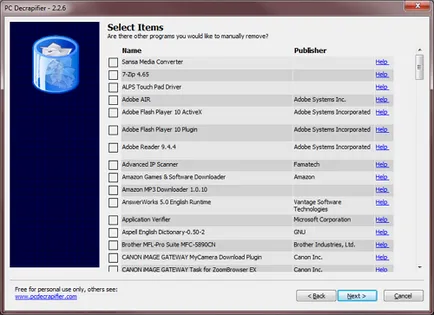
Selectarea programe pentru a dezinstala programul în PC Decrapifier
Utilitarul creează un punct de restaurare. care vă va permite pentru a restabili starea inițială a computerului, care a fost la momentul punctului de restaurare. După programul va șterge în mod automat aplicațiile nedorite sunt diferite, vi se va da posibilitatea de a șterge acele programe care nu sunt în lista de Crapware explicite. Apoi, va trebui să căutați manual nu este șters complet de programe care sunt încărcate în mod automat atunci când Windows pornește. Pentru a face acest lucru, trebuie să faceți clic pe „Start“ -> „Run“ și introduceți în șirul „msconfig“ și apăsați «Enter», sau căutare formați „msconfig“ și alegeți un singur program. Trebuie să mergi la tab-ul „Startup“. Ai nevoie pentru a dezactiva toate componentele care nu au un nume al producătorului notebook-ului «ASUS, Dell, Lenovo, Acer și așa mai departe“, sau «Intel, AMD, NVidia» componente nume. Dacă veți întâlni erori, atunci vă puteți întoarce elementele din «msconfig». După o repornire, toate componentele și înregistrările inutile vor fi eliminate complet.
Eliminați bare de instrumente nedorite din browser-ul dumneavoastră.
Pentru cea mai mare parte dezvoltatorii de bare de instrumente diferite rele câștiga pe încorporate în căutarea de browser plug-in-uri și extensii ale utilizatorului. Putem spune că dezvoltatorii mari pot câștiga milioane de dolari pe panourile de căutare din cauza faptului că utilizatorul folosește built-in browser-ul este abilitatea de a căuta. În unele cazuri, este vorba de faptul că utilizatorul nu este încă suficient spațiu de stocare în fereastra browser-ului, atât de mult în ea barele de instrumente de la diferiți furnizori de software. Pentru a elimina panoul care nu sunt necesare din browser-ul este de a utiliza PC Decrapifier istrument. În cazul în care, după acest panou este încă în vigoare, atunci trebuie să căutați-l în lista de programe instalate. Dacă acest lucru nu funcționează, puteți elimina panoul manual folosind comenzile browser-ului. De exemplu, în Internet Explorer și Mozilla Firefox, aceste înregistrări sunt pe meniu aici: "View -> Toolbars". Este posibil ca panoul este integrat în browser-ul sub forma unui supliment la browser-ul Firefox. Pentru a le șterge, selectați "Tools -> Add-ons" și faceți clic pe "Delete".
Creșterea nivelului de securitate prin instalarea celor mai recente versiuni ale programelor.
Putem spune că aproape toate programele de pe dvs. proaspăt cumpărat un laptop va fi depășită din cauza o varietate de motive. În plus față de unele caracteristici noi, noi versiuni ale programelor face o corecta erorile de securitate. Acest lucru înseamnă că computerul mobil este foarte vulnerabil la hackeri. Dar toate problemele pot fi rezolvate cu doar clicuri de mouse tânăr. Desigur, acest proces are de a face cu modul în care noile computere și de a fi exploatat mult timp. Aici sunt două moduri de a rezolva problema cu actualizarea și instalarea noilor versiuni ale programelor dumneavoastră.
actualizările de software soluție on-line.
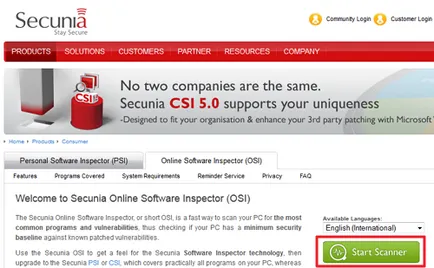
Secunia Online Inspector Software
Acest serviciu va vedea instalarea actualizărilor și a programelor, în plus, el va încerca să găsească un patch pentru a remedia vulnerabilitățile găsite pe internet.
soluție software.
Crearea unei imagini de disc fără deșeuri inutile.
La urma urmei inutile vor fi eliminate, iar Windows este curat și optimizat, ar trebui să creați o imagine de sistem pentru a restabili din sistemul de operare curat în caz de accident accidentale sau atac de virus. Pentru a crește fiabilitatea este recomandat pentru a stoca această imagine este un computer mobil, de exemplu, USB-drive. Acest lucru vă va ajuta foarte mult în caz de eșec al hard disk. unitate flash bootabil trebuie selectată din 8 GB. Dar pentru ca Windows să înceapă să „înțeleagă“ unitatea flash USB ca o copie de siguranță, trebuie să-l formatați în „NTFS“ sistemul de fișiere. Acest lucru vă permite să programați HP USB de stocare pe disc Format Tool.
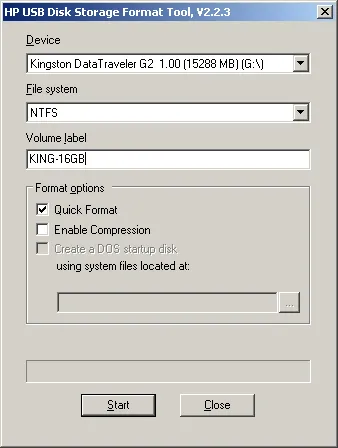
HP USB de stocare pe disc Instrumentul Format
După aceea unitatea flash va fi recunoscut ca un hard disk. Trebuie spus că nu toate USB-stocare va fi capabil să lucreze în acest fel, pentru unii, această metodă ar putea să nu funcționeze. Dacă utilizați un hard disk extern. care astăzi este destul de scump, nu aveți nevoie de nici o pregătire.
Pentru a păstra o copie de rezervă a unui sistem de operare de lucru pe o unitate flash sau pe un hard disk, trebuie să apăsați următoarele butoane: „Start“ - „Control Panel“ - „Sistem și securitate“ - „date de calculator Backup“ - „Crearea unei imagini de sistem“ . Carrier selectați unitatea. După aceea trebuie să creați un disc bootabil care va începe principalele componente ale sistemului de operare, în scopul de a restaura copie de rezervă. Apoi, trebuie să copiați fișierele pe discul de încărcare la rădăcina stick sau hard disk.